亲爱的电脑用户,你是否也有过这样的经历:电脑里堆满了各种软件,有些用得少,有些甚至已经忘记了它们的存在。今天,就让我来带你一起探索如何从电脑中删除那个曾经陪伴你无数时光的Skype程序吧!
一、Skype的回忆杀

还记得第一次使用Skype的时候,是不是觉得这个软件神奇得不得了?可以免费视频通话,还能和远在他乡的亲朋好友保持联系。但随着时间的推移,你可能发现Skype已经不再是你的首选通讯工具了。那么,是时候给它一个“告别”的机会了。
二、删除Skype的准备工作

在开始删除Skype之前,我们需要做一些准备工作:
1. 备份重要数据:虽然删除Skype不会影响你的聊天记录,但如果你担心其他相关数据,不妨先备份一下。
2. 关闭Skype:确保Skype程序已经完全关闭,避免在删除过程中出现错误。
3. 了解系统:根据你的操作系统(Windows或Mac),删除Skype的方法可能会有所不同。
三、Windows系统删除Skype

如果你使用的是Windows系统,以下是删除Skype的步骤:
1. 找到Skype:打开“开始”菜单,搜索“Skype”,找到Skype程序。
2. 卸载Skype:右键点击Skype程序,选择“卸载”或“以管理员身份卸载”。
3. 确认删除:按照屏幕提示完成卸载过程。
4. 清理残留文件:卸载完成后,Skype可能在系统目录中留下一些残留文件。你可以打开“控制面板”中的“程序和功能”,找到Skype,点击“更改/删除”来清理这些文件。
四、Mac系统删除Skype
如果你使用的是Mac系统,以下是删除Skype的步骤:
1. 找到Skype:打开Finder,在左侧菜单中找到“应用程序”,然后找到Skype。
2. 拖动Skype到废纸篓:将Skype图标拖动到废纸篓中。
3. 清空废纸篓:打开废纸篓,点击“清空废纸篓”来永久删除Skype。
五、删除Skype后的注意事项
1. 检查系统:删除Skype后,可以打开任务管理器或活动监视器,查看是否有Skype进程在后台运行。
2. 更新系统:删除软件后,建议更新操作系统,以确保系统安全。
3. 寻找替代品:如果你觉得Skype已经不再适合你的需求,可以寻找其他通讯工具,如微信、QQ等。
亲爱的电脑用户,现在你已经学会了如何从电脑中删除Skype程序。希望这篇文章能帮助你解决这个小烦恼,让你的电脑更加清爽。下次再见,记得关注我,一起探索更多电脑小技巧哦!























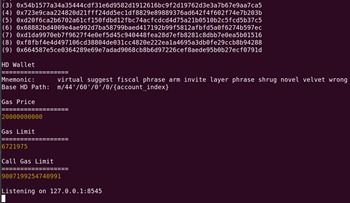

网友评论